Quando invii un video, c'è un limite di dimensioni. Se disponi di video registrati di grandi dimensioni o altri file video, puoi convertire i video in collegamenti per semplificare l'invio o la condivisione in diversi formati. Come creare un collegamento per un file video? Questo post offre 2 soluzioni.
Quando guardi video online, puoi copiare e incollare direttamente l'URL del video per condividerlo. Se hai un video particolarmente grande sul tuo computer, come trasformarlo in un link da condividere? Esamina questa parte seguente e scopri come convertire il video in collegamento. (Prova MiniTool MovieMaker per modificare il tuo video.)
Soluzione 1. Crea un collegamento per i video tramite i social media
Puoi copiare e condividere il link dei video di altre persone da qualsiasi piattaforma di social media. Allo stesso modo, puoi caricare un video su qualsiasi social media e ottenere un link condivisibile. Ecco alcune delle migliori piattaforme per creare un collegamento per il tuo video:YouTube, Facebook, Twitter, Vimeo, Instagram, Flicker. E la sezione seguente prenderà YouTube e Facebook come esempi per mostrarti come trasformare un video in un link.
Come creare un link per un file video utilizzando YouTube?
- Vai su YouTube e accedi al tuo account.
- Fai clic su CREA> Carica video nell'angolo in alto a destra, quindi tocca SELEZIONA FILE per cercare il tuo video e fai clic su Apri .
- Completa gli elementi del video come titolo, miniatura del video.
- Dopo il caricamento, vedrai un link al video sotto il video, basta pagare l'URL del video.
- Fai clic su PUBBLICA per pubblicare il video su YouTube.
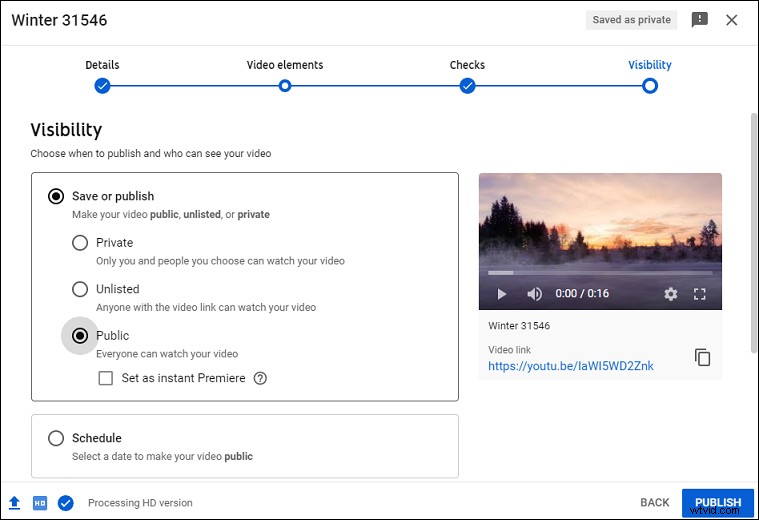
Articolo correlato:Suggerimenti utili su come rendere privati i tuoi video di YouTube
Come creare un link per un file video utilizzando Facebook?
- Vai su Facebook e accedi, fai clic su Che cosa hai in mente, [Nome]? nella parte superiore del feed di notizie.
- Fai clic su Foto/Video pulsante (un'icona verde) nella casella Aggiungi al tuo post.
- Seleziona un video e fai clic su Post . Fai clic sui tre punti icona e fare clic su Copia collegamento per ottenere il collegamento al video.
Leggi anche: Come rendere private le foto su Facebook
Soluzione 2. Crea un collegamento per i video tramite i servizi cloud
Se ritieni che la soluzione 1 manchi di privacy, passa alla soluzione 2. Questa parte ti mostrerà come creare un collegamento per un file video tramite i servizi di archiviazione cloud. Dopo aver caricato i video sui servizi di archiviazione cloud, puoi anche ottenere un collegamento condivisibile. Qui prenderemo come esempio Google Foto e Dropbox.
Come creare un link per un file video utilizzando Google Foto?
- Apri Google Chrome, fai clic su App Google icona a sinistra del tuo profilo e fai clic su Foto
- Tocca Carica quindi seleziona il Computer o Google Drive e carica un video per il quale desideri creare un collegamento.
- Guarda il video e fai clic su Condividi pulsante nell'angolo in alto a destra.
- Scegli il Link Crea> Crea collegamento e fai clic su Copia per ottenere il collegamento al video.
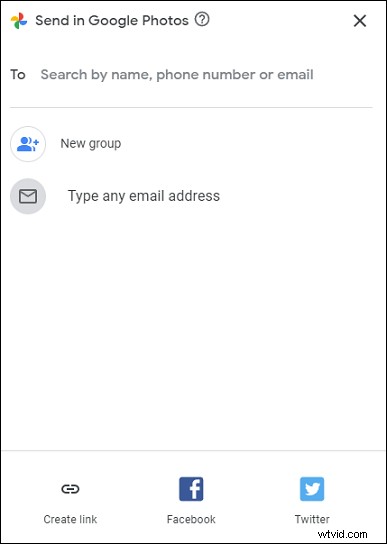
Come creare un link per un file video utilizzando Dropbox?
- Dopo aver effettuato l'accesso a Dropbox, tocca Carica per caricare il tuo video.
- Al termine, passa il mouse sopra il video, fai clic su Copia link pulsante per generare e copiare il link del video.
- In alternativa, fai clic su Condividi e aggiungi un'e-mail, quindi copia il link o condividi direttamente questo file.
A proposito, se vuoi creare un link per un video su iPhone, apri l'app Foto e seleziona il video, tocca Condividi e scorri verso il basso e scegli Copia collegamento iCloud , quindi incollalo. Successivamente, puoi incollare il link in un messaggio di testo, un'email o un post sui social media per condividerlo con chiunque.
Conclusione
Con questi metodi, troverai semplice convertire video in link. Prova questi metodi per creare un link per il tuo video e condividerlo con gli altri.
